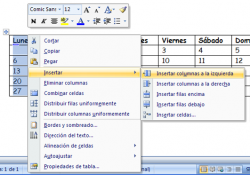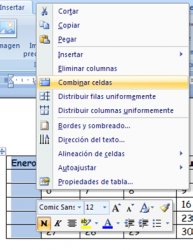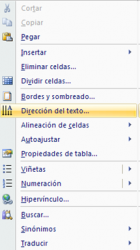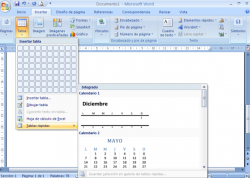TABLAS II
INSERTAR Y ELIMINAR FILAS Y COLUMNAS
Vamos a modificar nuestra tabla.
1. Selecciona la fila donde aparece el nombre del mes.
2. Escoge la opción eliminar filas con el botón secundario del ratón.
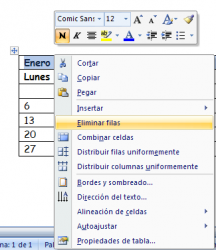
De esta forma hemos eliminado la fila seleccionada. Vamos a ver los pasos que necesitamos para añadir una columna. Si quisiéramos añadir una fila podríamos realizar los mismo pasos, pero en lugar de seleccionar una fila
deberíamos seleccionar una columna.
3. Selecciona la fila del Lunes.
4. Escoge la opción Insertar columna.
5. La fila que vamos a insertar será a la izquierda de la fila seleccionada.
Seguidamente nos aparecerá una nueva columna en la parte izquierda de nuestra selección. Observa como esta columna tiene la misma cantidad de filas que el resto.
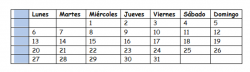
6. En la primera de las celdas de esta nueva columna escribe Enero. Ahora vamos a ver cómo podemos combinar las celdas y como trabajar con ellas.
COMBINAR Y DIVIDIR CELDAS
Al combinar las celdas, convertimos todas las celdas seleccionadas en solo una.
7. Selecciona toda la columna que hemos insertado.
8. Combina las celdas haciendo clic en el botón secundario del ratón.
Observa como las celdas han desaparecido y el texto queda en la parte superior.
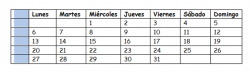
9. Centra el texto, como si se tratase de un texto normal.
ALINEAR Y ORIENTAR EL TEXTO EN UNA CELDA
Vamos a ver los pasos que deberemos realizar para poder alinear el texto. Observa que cuando estamos en una celda y hacemos clic con el botón secundario del ratón y elegimos la opción Alineación de celdas nos aparece
los siguientes botones.
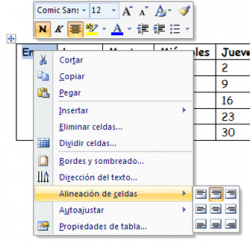
Con estos botones podremos situar el texto en la parte superior, inferior o central de nuestra celda.
10. Selecciona toda la tabla.
11. Pulsa sobre Alinear verticalmente.
De esta forma pasaremos a tener el texto de cada una de las celdas centrado verticalmente. Observa que en el caso de la celda del mes, el texto ha quedado centrado a lo largo de toda la celda.
Ahora nos vamos a encargar de modificar la orientación de este texto.
12. Sitúate, con el cursor, sobre la celda del mes.
Observa que cuando hacemos clic sobre el botón secundario del ratón nos aparece la siguiente opción:
Si pulsamos sobre la opción
Dirección del texto nos aparece el siguiente cuadro de diálogo para escoger la dirección del texto que queremos:
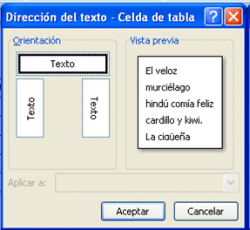
Podemos cambiar la dirección del texto: hacia abajo, hacia arriba o hacia la derecha.
13. Pulsa dos veces sobre este botón y observa como el texto cambia de dirección.
De esta forma dejaremos el mes orientado verticalmente hacia arriba.
Observa como los botones de centrado han cambiado de dirección, ya que ahora el centrado y los diferentes tipos de justificado se harán de forma vertical.

COLOR DEL FONDO Y DE FUENTE
Nosotros podemos cambiar el color del fondo de las celdas de forma sencilla.
14. Selecciona la fila del Sábado y la del Domingo.
15. Haz clic sobre la pequeña flecha que aparece en la Ficha Inicio:

Seguidamente te aparecerá un pequeño cuadro como este, donde podremos escoger el color deseado para el fondo de nuestras celdas.

16. Haz un clic sobre el color Rojo para indicar que son días festivos.
17. Selecciona el día 1 y el 6.
18. Abre nuevamente la lista de colores para el fondo de las celdas y escoge el color Rojo.
Con esto ya tenemos marcados los días festivos del mes de Enero.
19. Cambia el color de fondo de los demás días del mes. Pon el color que prefieras.
20. Pon de color Gris Oscuro los nombres de los días de la semana. (Incluido Sábados y Domingos).
Si quitas la selección de las casillas podrás observar como no se puede leer lo que tenemos escrito.
Vamos a cambiar el color de la fuente de estas celdas.
21. Selecciona nuevamente las celdas con los días de la semana.
22. Haz clic en la flecha del botón: situado en la Ficha Inicio.
23. De esta pequeña paleta de colores escoge el color Blanco. Quita la selección y podrás observar como ahora si podemos ver el texto de las celdas.
Ahora vamos a modificar las líneas que aparecerán en nuestra tabla.
TABLAS RÁPIDAS
Word 2007 dispone de tablas rápidas prediseñadas que puedes insertar con un par de clics. Existen varios formatos de calendario, sencillas listas tabulares o complejas tablas con subtítulos, pero también es muy fácil crear los tuyos propios.
Lo que de verdad tienen de útiles las tablas rápidas es que eliges la que quieres de una lista de miniaturas, en lugar de emplear el antiguo método del menú de texto.